Reklama
Czy kiedykolwiek czułeś się przytłoczony ogromną liczbą funkcji systemu Windows 10? Na początek masz nowe funkcje Najlepsze nowe funkcje systemu Windows 10 w aktualizacji z maja 2019 rOto wszystkie najlepsze nowe funkcje w najnowszych aktualizacjach systemu Windows 10. Czytaj więcej dodawane z każdą większą aktualizacją plus ukryte funkcje systemu Windows 10 Windows może to zrobić? 15 zaskakujących funkcji, o których nie miałeś pojęciaWindows może zrobić znacznie więcej niż myślisz. Nawet jeśli jesteś doświadczonym użytkownikiem systemu Windows, założę się, że odkryjesz na naszej liście funkcję, o której istnieniu nigdy nie wiedziałeś. Czytaj więcej o którym niewiele osób wie. To dużo do śledzenia.
Dzisiaj chcemy podkreślić niektóre funkcje systemu Windows 10, z których nie korzysta wystarczająco dużo osób. Niezależnie od tego, czy są zupełnie nowe, stare, ale zapomniane, czy po prostu niewykorzystane, oto 10 funkcji, które zasługują na inny wygląd.
1. Windows Sonic Surround Sound
Są szanse, że jeśli masz podstawowe słuchawki na komputer, emitują dźwięk stereo. Chociaż jest to doskonale funkcjonalne do słuchania muzyki i filmów, uaktualnienie do dźwięku przestrzennego zapewnia lepsze wrażenia podczas grania.
Dzięki aktualizacji Windows 10 Creators Update firma Microsoft dodała opcję do włącz wirtualny dźwięk przestrzenny w swoich słuchawkach Ta ukryta funkcja systemu Windows 10 może zapewnić wirtualny dźwięk przestrzennyAktualizacja Windows 10 Creators Update zawiera ukryty klejnot: Windows Sonic, nowe narzędzie przestrzennego dźwięku przestrzennego dla systemu Windows 10. Pozwól nam pokazać, jak to skonfigurować! Czytaj więcej . To jest nazwane Windows Sonici jest to jedna z najfajniejszych nowych rzeczy w systemie Windows 10.
Kliknij prawym przyciskiem myszy Dźwięk ikonę w zasobniku systemowym, a następnie kliknij Urządzenia do odtwarzania. Kliknij dwukrotnie głośniki na wyświetlonej liście, a następnie przełącz się na Dźwięk przestrzenny patka. Tutaj zmień pole rozwijane z Poza do Windows Sonic na słuchawki i sprawdź Włącz wirtualny dźwięk przestrzenny 7.1 pudełko.
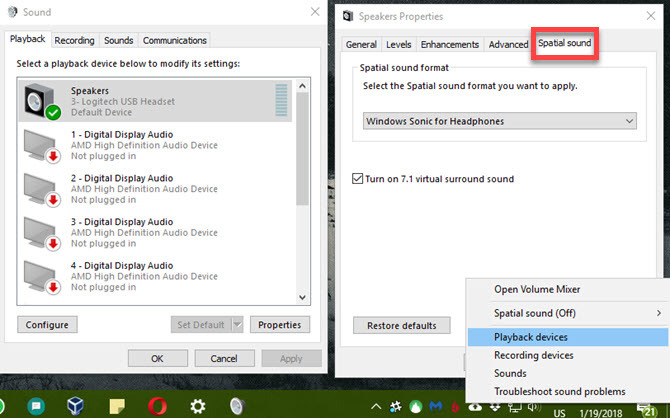
Nie zastępuje to właściwego dźwięku przestrzennego, ale należy zauważyć różnicę. Nieźle za darmo!
2. Wirtualne komputery stacjonarne
Obsługa pulpitu wirtualnego była jedną z najbardziej pożądanych funkcji w systemie Windows 10, ale jakoś tak się stało jeden z najbardziej niedocenianych 6 Niedoceniane funkcje systemu Windows 10, które musisz wypróbowaćWindows 10 jest inny i ciągle się zmienia. Nigdy nie skończysz odkrywać nowych funkcji i narzędzi. Ten artykuł pomoże ci odkryć sztuczki, które mogłeś przegapić do tej pory. Czytaj więcej . Jeśli nie używasz ich do zwiększenia wydajności, naprawdę powinieneś!
naciśnij Klawisz Windows + Tab aby otworzyć Widok zadań. To pozwala przeglądać otwarte okna, ale możesz kliknąć Nowy pulpit w prawym dolnym rogu, aby utworzyć nowy wirtualny pulpit. Pozwala to otworzyć nowy zestaw okien, niezależnie od tego, nad czym pracujesz.

Jeśli nie korzystasz z wielu monitorów, jest to świetny sposób na dodanie dodatkowej przestrzeni roboczej. Ale nawet z wieloma monitorami możesz używać dodatkowych komputerów stacjonarnych różne profile przeglądarki, aby oddzielić aplikacje do pracy i wypoczynku lub inne zastosowania, jakie możesz wymyślić.
Nie pozwól, aby zagracone okna przeszkadzały. Poświęć czas na rozdziel je na wirtualne pulpity i będzie ci lepiej.
3. Storage Sense
Ze wszystkich zadań, które można spędzać na komputerze, usuwanie starych plików prawdopodobnie nie znajduje się na szczycie listy. A zatem, ręczne rozwiązania, takie jak narzędzie Oczyszczanie dysku Mało miejsca na dysku? 5 Natywnych narzędzi systemu Windows w celu zwolnienia przestrzeni dyskowejNie pobieraj podejrzanego narzędzia innej firmy, aby odzyskać cenne miejsce na dysku! Windows ma własne narzędzia do pracy i są łatwe w użyciu. Czytaj więcej a nawet świetne CCleaner nie są ulubionymi aplikacjami dla wszystkich.
Ale jedna z ukrytych funkcji systemu Windows 10 ułatwia czyszczenie starych plików - i robi to automatycznie. Dzięki Storage Sense Automatycznie zwalniaj miejsce na dysku dzięki systemowi Windows 10 Storage SenseCo robisz, gdy brakuje miejsca na dysku? Windows 10 ma funkcję o nazwie Storage Sense, która może pomóc Ci usunąć te kosmiczne świnie. Pokażemy Ci, jak to skonfigurować. Czytaj więcej , nie musisz już ustawiać przypomnień, aby uruchomić czyszczenie dysku. Nawigować do Ustawienia> System> Pamięć i nastaw Sens przechowywania do Na. Następnie możesz kliknąć Zmień sposób, w jaki zwalniamy miejsce zdecydować, co system Windows usuwa podczas czyszczenia.

Nadal możesz potrzebować wykonać pełne czyszczenie systemu Windows sporadycznie. Ale Storage Sense obsługuje dla Ciebie krótkoterminowe cruft.
4. Kopia zapasowa historii plików
Mówiąc o twoich plikach, tworzysz ich kopię zapasową The Ultimate Windows 10 Data Backup GuidePodsumowaliśmy każdą opcję tworzenia kopii zapasowych, przywracania, odzyskiwania i naprawy, jaką mogliśmy znaleźć w systemie Windows 10. Skorzystaj z naszych prostych wskazówek i nigdy więcej nie rozpaczaj nad utraconymi danymi! Czytaj więcej , dobrze? Brak tworzenia kopii zapasowej to okropny pomysł, ponieważ oznacza to, że jesteś tylko jedną awarią sprzętu, wirusem lub klęską żywiołową od utraty wszystkiego.
Na szczęście system Windows 10 ma wbudowaną funkcję Historia plików, solidne narzędzie do tworzenia kopii zapasowych. Nawigować do Ustawienia> Aktualizacja i zabezpieczenia> Kopia zapasowa i pamiętaj, aby włączyć Utwórz kopię zapasową za pomocą Historii plików. To będzie wykonaj kopię zapasową najważniejszych plików Kopia zapasowa 101: Pliki i foldery systemu Windows, które należy zawsze wykonać kopię zapasowąCzy tworzysz kopie odpowiednich rzeczy? Pokażemy Ci, które pliki i foldery zawsze powinieneś wykonać kopię zapasową i gdzie je znaleźć w systemie Windows. Czytaj więcej na inny dysk, więc będziesz potrzebujesz zewnętrznego dysku twardego 7 rzeczy, które należy wiedzieć przy zakupie dysku danych do tworzenia kopii zapasowychZastanawiasz się nad zakupem dysku do przechowywania kopii zapasowych plików? Oto, co musisz wiedzieć, jeśli chcesz podjąć świadomą decyzję. Czytaj więcej lub drugi dysk wewnętrzny, aby go użyć. Możesz kliknąć Więcej możliwości aby dostosować, które foldery mają być tworzone, jeśli chcesz.

To nadal dobry pomysł dodaj kopię zapasową w chmurze do swojego planu więc ty mieć kopię swoich danych poza siedzibą firmy także.
5. Kontrolki Windows Update
Każdy lubi narzekać na Windows Update Dlatego nienawidzimy Windows UpdateSposób, w jaki Windows Update wymusza obecnie aktualizacje i aktualizacje systemu Windows 10, jest zły. Gavin sprawdza, co sprawia, że wszyscy nienawidzimy usługi Windows Update i co możesz z tym zrobić. Czytaj więcej , zwłaszcza że jest niesławna z powodu zmuszania Cię do ponownego uruchomienia w trakcie pracy. Ale większość ludzi nie zajęła ani chwili skonfiguruj elementy sterujące, dzięki którym będzie mniej denerwujące Jak zapobiec ponownemu uruchomieniu systemu Windows 10, gdy aktywnie go używaszWszyscy nas dotknęło nagłe „ponowne uruchomienie systemu Windows 10” i może to być w najlepszym wypadku uciążliwość, w najgorszym wypadku dewastacja. Oto, w jaki sposób możesz to zrobić, aby nie przeszkadzało ci to nigdy więcej. Czytaj więcej .
Odwiedzić Ustawienia> Aktualizacja i zabezpieczenia> Windows Update i kliknij Zmień aktywne godziny. Tutaj możesz ustawić zakres czasu (do 18 godzin), kiedy zwykle używasz komputera. W tych godzinach system Windows nie uruchomi się ponownie automatycznie, aby zastosować aktualizacje. Ale masz jeszcze więcej opcji kontrolowania, kiedy pojawią się aktualizacje.
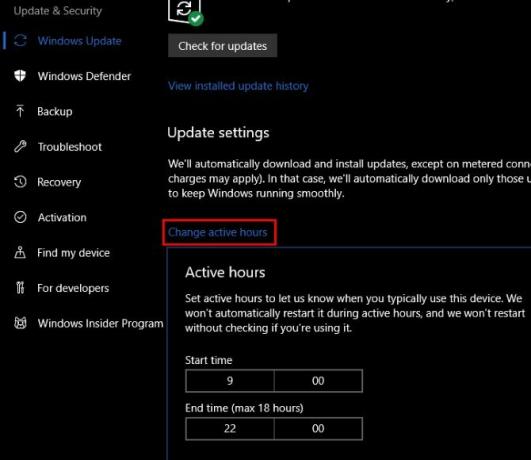
Kliknij Uruchom ponownie opcje i możesz wybrać konkretny czas instalacji systemu Windows w oczekiwaniu na aktualizacje. Dzięki temu system Windows nie będzie cię dokuczał, a Ty możesz wybrać czas, kiedy będziesz wiedział, że nie będziesz pracować na komputerze. Możesz także włączyć Pokaż więcej powiadomień a system Windows wyświetli więcej ostrzeżeń o ponownym uruchomieniu.
Jeśli pracujesz nad czymś krytycznym, możesz również kliknąć Zaawansowane opcje i włącz Wstrzymaj aktualizacje funkcjonować. To będzie zablokuj wszystkie aktualizacje 7 sposobów na tymczasowe wyłączenie usługi Windows Update w systemie Windows 10Windows Update zapewnia łatanie i bezpieczeństwo systemu. W systemie Windows 10 jesteś na łasce harmonogramu Microsoftu, chyba że znasz ukryte ustawienia i poprawki. Tak więc kontroluj Windows Update. Czytaj więcej do 35 dni. Pamiętaj, że powinieneś wyłączyć tę opcję, gdy już jej nie potrzebujesz, aby być na bieżąco z łatkami bezpieczeństwa.
6. Łączenie telefonu
Aplikacje innych firm, takie jak Pushbullet, ułatwiają to połącz swój telefon z komputerem Pushbullet stawia Androida i PC na tej samej długości faliDowiedz się, jak idealnie zsynchronizować system Android z komputerem - wypychaj powiadomienia z telefonu na pulpit, udostępniaj pliki i wiele więcej! Czytaj więcej , ale czy wiesz, że system Windows 10 ma teraz wbudowane niektóre z tych funkcji? W Fall Creators Update nowe Wpis telefonu w menu Ustawienia 9 Nowe funkcje ustawień w aktualizacji Windows 10 Fall Creators UpdateCzy aplikacja Ustawienia wydaje się zmieniać za każdym razem, gdy z niej korzystasz? Pokażemy najważniejsze funkcje, których mogłeś przegapić od ostatniej aktualizacji systemu Windows 10! Czytaj więcej pozwala sparować urządzenie z Androidem lub iOS.
W tej chwili pozwala to wysyłać linki do stron internetowych z telefonu bezpośrednio na komputer. W przyszłych wersjach systemu Windows Microsoft z pewnością będzie się na tym opierał.

Jeśli masz urządzenie z Androidem, możesz także zsynchronizuj powiadomienia telefonu z komputerem za pomocą Cortany.
7. Blokada dynamiczna
Korzystając z telefonu, system Windows zapewnia także wygodny sposób automatycznie zablokuj komputer po odejściu. Aby to skonfigurować, musisz najpierw połącz swój telefon z Windows przez Bluetooth. Jeśli Twój komputer nie ma wbudowanego interfejsu Bluetooth, możesz kupić adapter, aby dodać go za kilka dolarów.
Po sparowaniu telefonu przejdź do Ustawienia> Konto> Opcje logowania. Przewiń w dół do Zamek dynamiczny i sprawdź Pozwól systemowi Windows wykryć.. . pudełko. To wszystko, co musisz zrobić - system Windows będzie używał tylko odpowiednich urządzeń, takich jak telefon, do tej funkcji.
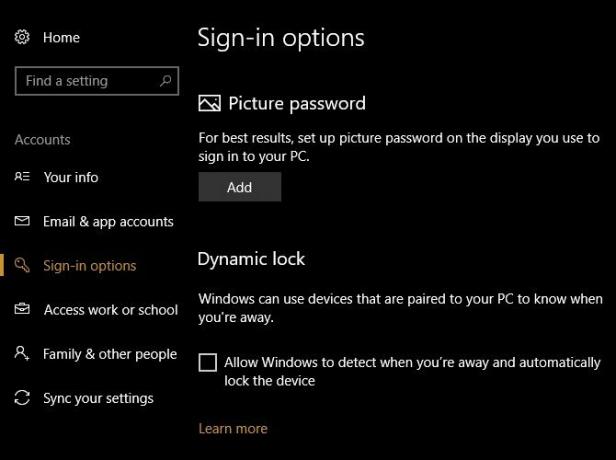
Pamiętaj, że ta metoda nie powoduje natychmiastowego zablokowania komputera, dlatego nadal powinieneś go zachować inne sposoby blokowania komputera 6 najlepszych metod blokowania komputera z systemem WindowsZablokowanie komputera jest niezbędne w celu zapobiegania nienadzorowanemu dostępowi. Oto kilka świetnych sposobów, aby to zrobić w dowolnej wersji systemu Windows. Czytaj więcej w myślach.
8. Alternatywne opcje logowania
Mamy nadzieję, że używasz hasła do ochrony swojego konta. Ale jak wszyscy wiemy, hasła mogą być denerwujące. Jeśli kilkakrotnie blokujesz i odblokowujesz komputer, piszesz bezpieczne hasło Jak stworzyć silne hasło, którego nie zapomniszCzy wiesz, jak stworzyć i zapamiętać dobre hasło? Oto kilka porad i wskazówek, jak zachować silne, osobne hasła do wszystkich kont online. Czytaj więcej staje się powtarzalny. Dlatego powinieneś przyjrzeć się alternatywnej metodzie logowania. Windows 10 pozwala na użycie PIN, hasło do zdjęcia, a nawet odcisk palca Jak zabezpieczyć hasłem Windows 10Twój komputer jest kopalnią danych osobowych i prywatnych. Na szczęście Windows 10 ma wiele metod blokowania, które pomagają chronić twoje dane. Przyjrzyjmy się, jak możesz chronić system Windows hasłem ... Czytaj więcej na obsługiwanych urządzeniach.
Odwiedzić Ustawienia> Konta> Opcje logowania aby przejrzeć dostępne opcje i skonfigurować jedną.
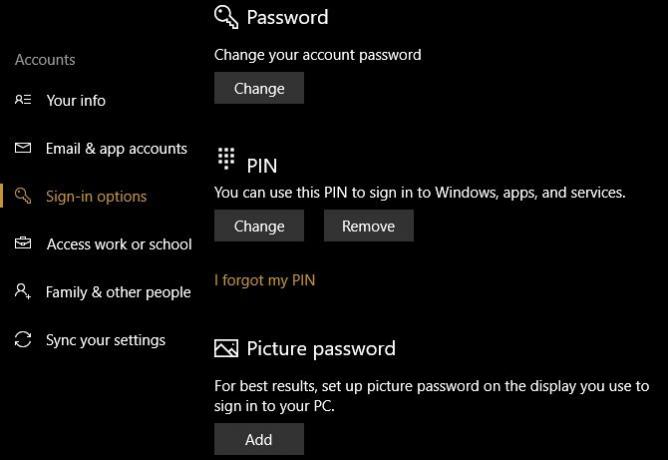
Umożliwiają one inny sposób zalogowania się przy jednoczesnym zachowaniu (a tym samym zaciemnieniu) hasła. Jest to szczególnie ważne, jeśli Ty użyj konta Microsoft, aby zalogować się do systemu Windows ponieważ to hasło również chroni Twój e-mail programu Outlook. My polecam PIN dla najlepszego połączenia wygody i bezpieczeństwa.
9. Narzędzia do gier
Sprawia to kilka funkcji systemu Windows 10 idealne dla graczy Windows 10 jest dla graczy: 6 funkcji, które pokochaszBędziesz chciał używać systemu Windows 10 do grania! Niezależnie od tego, czy chodzi o przesyłanie strumieniowe gier na konsolę Xbox One na komputer, korzystanie z aplikacji Xbox lub granie w gry o wysokiej wydajności dzięki DirectX 12, system Windows 10 poprawia ... Czytaj więcej .
Integracja z Xbox ułatwia zarządzanie kontem Xbox Live, jeśli go masz, a system Windows zawiera wiele nowych narzędzi Hazard kategoria Ustawienia app.
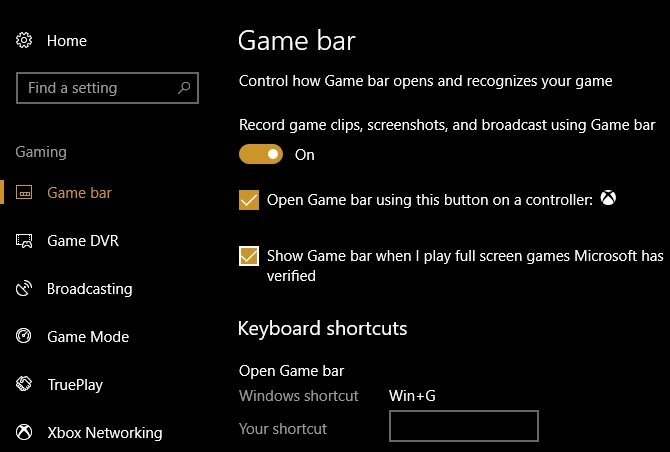
Umożliwiają one nagrywanie klipów z gry, kontrolowanie ustawień transmisji i korzystanie z nowego trybu gry. My mamy przetestuj tryb gry jeśli jesteś ciekawy jego wydajności. Ogólnie rzecz biorąc, granie jest dużo płynniejsze korzystanie z systemu Windows 10 niż kiedykolwiek wcześniej, więc powinieneś skorzystać z tych narzędzi.
10. Cortana
Cortana to kolejna nagłówkowa funkcja systemu Windows 10, którą firma Microsoft wypycha i dodaje do niej funkcje. Ale czy w pełni wykorzystałeś to, co potrafi?
Możesz wyszukiwać informacje, zmieniać ustawienia komputera, ustawiać przypomnienia i zrób więcej z Cortaną - wszystko bez dotykania myszy lub klawiatury. Cortana może zorganizuj swoje życiei możesz nawet zintegruj Cortanę z innymi aplikacjami.
Cortanę można łatwo wysadzić w powietrze. Ale jeśli tak naprawdę nigdy nie wypróbowałeś, co potrafi, powinieneś włączyć Cortanę ponownie i spróbować jej użyć przez kilka dni. Możesz być zaskoczony, o ile bardziej skutecznie pomaga ci pracować.
Jakie funkcje systemu Windows 10 odkryjesz na nowo?
Udostępniliśmy dziesięć funkcji systemu Windows 10, które nie są wystarczająco użyteczne. Niezależnie od tego, czy nie wiedziałeś o nich, celowo zignorowałeś je, czy tylko o nich zapomniałeś, nadszedł czas, aby ponownie sprawdzić niektóre z nich. Kto wie - może znajdziesz funkcję, która robi dokładnie to, czego potrzebujesz!
Jeśli to nie wystarczy, sprawdź niektóre utracone funkcje systemu Windows, które możesz przywrócić 7 utraconych funkcji systemu Windows, które można przywrócićNiektóre ulubione funkcje wentylatora w systemie Windows są teraz przestarzałe i nie są już częścią systemu Windows. Jeśli funkcja, którą kochasz, właśnie zniknęła, oto jak możesz ją przywrócić lub zastąpić. Czytaj więcej .
Czy jesteś fanem którejkolwiek z tych funkcji? Jakie inne mało znane funkcje są według Ciebie niedoceniane? Podziel się z nami swoimi wyborami w komentarzach!
Ben jest zastępcą redaktora i menedżerem postów sponsorowanych w MakeUseOf. On trzyma B.S. w Computer Information Systems z Grove City College, gdzie ukończył Cum Laude i z wyróżnieniem w swojej specjalności. Lubi pomagać innym i jest pasjonatem gier wideo jako medium.